E-mailek megtekintése beszélgetések szerint az Outlookban
Ha a legtöbb fióktípust hozzáadja Outlook, az üzenetek alapértelmezés szerint megjelennek a Beszélgetésekben. A beszélgetések az azonos tárgysorban lévő összes üzenetet magukban foglalják.
Megjegyzés: Ha az Új Outlook lap lépései megegyeznek a képernyővel, előfordulhat, hogy még nem használja az új Windows Outlookot. Válassza a Klasszikus Outlook lehetőséget, és kövesse ezeket a lépéseket.
Üzenetek megtekintése beszélgetések szerint csoportosítva az új Outlookban
-
A lap tetején válassza a Beállítások

-
Az Üzenetszervezés területen válassza ki a beállítások egyikét attól függően, hogy az e-maileket beszélgetés vagy egyéni üzenet szerint szeretné-e megjeleníteni.
-
Ha az E-mail megjelenítése beszélgetés szerint csoportosítva lehetőséget választja, az Olvasóablak elrendezése csoportban válassza a következő lehetőségek egyikét: Felül a Legújabb vagy a Legújabb alul , vagy Az egyes üzenetek külön megjelenítése.
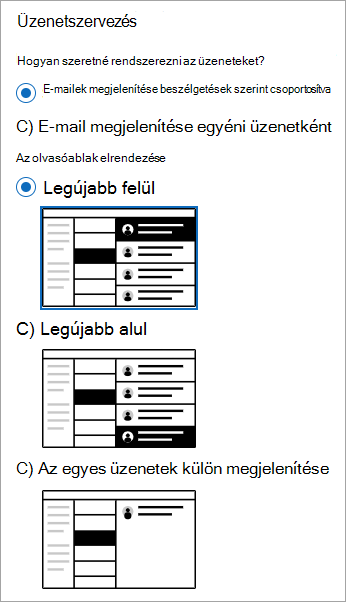
-
Beszélgetés nézet használata
-
Bármely levelezési mappában, például a Beérkezett üzenetek mappában válassza a Nézet > a Megjelenítés beszélgetésként lehetőséget a Beszélgetés nézet be- és kikapcsolásához.
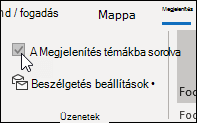
-
Válassza a Minden postaláda vagy az Ez a mappa lehetőséget.
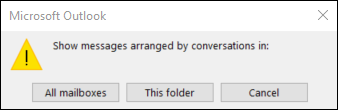
A több üzenetet tartalmazó beszélgetéseket a üzenetlista egy háromszög alakú kibontás/összecsukás ikon azonosítja 

Az egyes beszélgetéseken belül az üzenetek a legújabb üzenettel vannak rendezve. Ez a rendezési sorrend nem módosítható.
Amikor egy beszélgetés részét képező új üzenetet kap, a teljes beszélgetés az üzenetlista tetejére kerül.
Az olvasatlan üzeneteket tartalmazó beszélgetések tárgya félkövér, az olvasatlan üzenetek száma pedig a tárgy mellett jelenik meg. A Beszélgetés kibontásakor az olvasatlan üzenetek címsora félkövér.
Beszélgetési beállítások módosítása
Több beszélgetési lehetőség is módosítható.
-
Bármely e-mail mappában, például a Beérkezett üzenetek mappában válassza a Beszélgetésibeállítások megtekintése > lehetőséget.
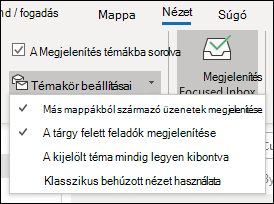
-
Válassza ki az elérhető lehetőségek bármelyikét.
-
Üzenetek megjelenítése más mappákból Ezzel a beállítással megjelenítheti a beszélgetésben a más mappákba áthelyezett üzeneteket, valamint az Elküldött elemek mappában tárolt üzeneteket.
-
Feladók megjelenítése a tárgy felett Ha ezt a lehetőséget választja, a beszélgetés tárgya helyett a feladó neve jelenik meg a beszélgetés tetején.
-
Mindig bontsa ki a kijelölt beszélgetést Ez a beállítás csak az aktuálisan kijelölt beszélgetésre vonatkozik. A jelölőnégyzet bejelölésekor kijelölt beszélgetés mindig kibontva jelenik meg.
-
Klasszikus behúzott nézet használata A klasszikus behúzott nézet a beszélgetésben lévő üzeneteket a beszélgetésen belüli pozíciójuk alapján behúzva jeleníti meg.
-
Beszélgetések szerint csoportosított üzenetek megtekintése
-
A lap tetején válassza a Beállítások

-
Az Üzenetszervezés területen válassza ki a beállítások egyikét attól függően, hogy az e-maileket beszélgetés vagy egyéni üzenet szerint szeretné-e megjeleníteni.
-
Ha az E-mail megjelenítése beszélgetés szerint csoportosítva lehetőséget választja, az Olvasóablak elrendezése csoportban válassza a következő lehetőségek egyikét: Felül a Legújabb vagy a Legújabb alul , vagy Az egyes üzenetek külön megjelenítése.
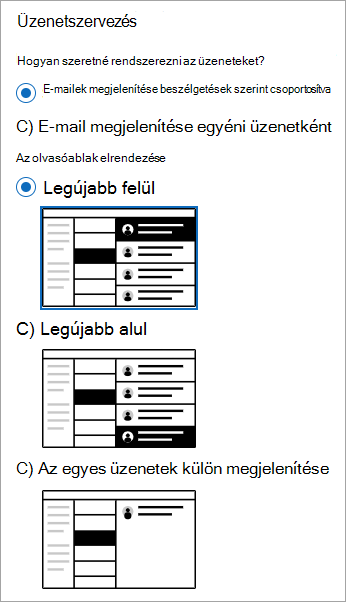
-










